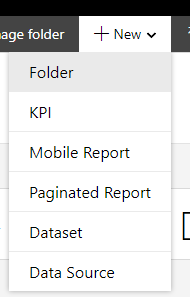
Kuva: Report Managerin asetukset.
Dynaamiset raportit voidaan automatisoida muodostumaan
UNC-polkuun tai sähköpostiin valittuna ajankohtana. Automatisoinnin käyttöönotto
vaatii kuitenkin jonkin maksullisen SQL Server -version, eli se ei ole tuettuna
ilmaisissa SQL Server Express -versioissa.
SQL Server Reporting Services
-raporttien ajastuksesta löydät lisätietoja Microsoftin sivuilta. Raportin
ajastamisen voit tilata tehtäväksi myös Lemonsoftin kautta.
Käyttökohteita ovat esimerkiksi:
•Tilauskanta myyjälle, kun toimituspäivä on ylittynyt
•Ostajalle ilmoitus myöhässä saapuvista tuotteista
•Myyntijohdolle kuukauden myyntitilastot sähköpostiin
•Asiakkuuspäällikölle ilmoitus omien asiakkaiden myöhästyvistä laskuista
•Hallituksella kuukausiraportit
•TOP myynnin tehneille onnittelut
Tee automatisointi seuraavasti:
1. Varmista että SSRS-palvelu on oikein konfiguroitu (Esivaatimukset)
2. Luo ajastus (Ajastus)
3. Tee automatisoitavasta raportista kopio (Raporttikopio)
4. Aseta tietolähde (Tietolähde)
5. Ajasta raportti
Vaiheet on kuvattu seuraavaksi tarkemmin. Tosin ensimmäinen kohta vaatii teknistä osaamista ja on käytännössä yrityksen tietohallinnon hommia.
Esivaatimukset
Käytössäsi tulee olla kaupallinen SQL Server. SQL Server Express eli ilmaisversio ei automatisointia tue. Lemonsoftin alustaratkaisuissa käytössäsi on aina kaupallinen SQL Server.
Palvelimella tulee olla käynnissä SQL Server Agent –palvelu. Palvelu on oletuksena ’Manual’ –tilassa, joten muuta se käynnistymään automaattisesti. Palvelun tulee pyöriä tunnuksella (Log On), jolla on oikeus lukea raporttijonojen ja SSRS-palvelun Execution Account –tietoja. Mikäli ajastus toteutetaan domain-tunnuksella, tulee SQL Server Agentin Log On –tunnuksella olla oikeus lukea domainin käyttäjätietoja.
Reporting Services Configuration Managerissa pitää lisäksi määrittää sähköpostiasetukset.
Ajastus
Voit ajastaa raportit yksitellen, mutta parempi tapa on luoda yleinen ajastus ja hyödyntää tätä eri raporteilla.
Konfigurointiin pääset Reporting Services Configuration
Manager -sovelluksen WEB Portal URL -välilehdeltä. Konfigurointisivun
osoite voi olla esimerkiksi SSRS-palvelimella:
http://<instanssin nimi
tähän>/Reports_SSRS/browse/
Valitse Report Managerin asetukset ja sieltä Site Settings.
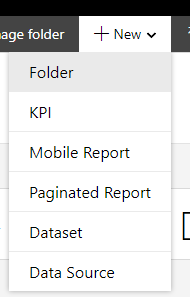
Kuva: Report Managerin
asetukset.
Valitse Schedules, josta näet jo tehdyt ajastukset ja voit luoda uuden. Luo uusi ajastus toiminnolla New schedule.
Ajastuksien hallinnan osoite on esimerkiksi
SSRS-palvelimella:
http://<instanssin nimi
tähän>/Reports_SSRS/manage/site/schedules
Anna ajastukselle nimeksi ’Kuukauden alku’. Ajasta jokaisen kuukauden ensimmäiselle maanantaille.
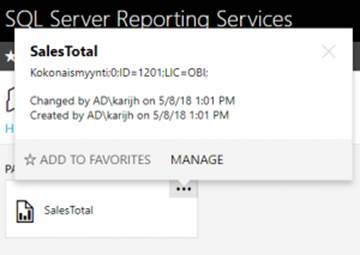
Kuva: Raportin ajastus kuukausittain
ensimmäiselle maanantaille klo 06:00.
Kun olet antanut tiedot, valitse Apply.
Raporttikopio
Et voi ajastaa vakioraportteja suoraan, koska raportin tietolähde täytetään ohjelmallisesti, etkä voi ylikirjoittaa tätä. Tämän takia teet ajastukset vakioraportista (tai räätälöidystä) otettuun kopioon.
Mene Report Managerissa home-näkymään. Tässä näet oletuksena Lemonsoft –kansion, jonka alla on ohjelmakohtaiset kansiot vakioraporteille. Luo uusi kansio New Folder –toiminnolla. Anna nimeksi Automatisointi.
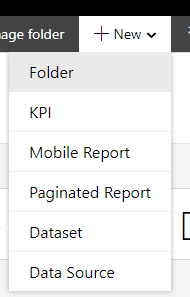
Kuva: Uusi kansio –toiminto.
Siirry luomaasi kansioon, joka on tässä vaiheessa tyhjä. Valitse ylhäältä oikealta toiminto Upload. Etsi raporttipohja SalesTotal.rdl. Tämä löytyy Lemonsoftin asennushakemiston alta: Reports\SSRS\SalesReports.
Tuo raportti ja muuta nimeksi Kokonaismyynti. Tämän teet raportin toimintovalikosta löytyvällä Manage-toiminnolla.
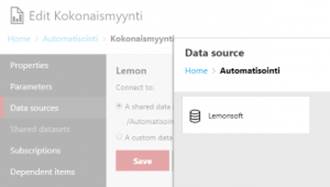
Kuva: Raportin
toimintovalikko.
Tietolähde
Vakioraporttien tietolähde täytetään ohjelmallisesti. Sinun täytyy määritellä automatisoiduille raporteille mistä tiedot löytyvät. Voit tehdä määrittelyn raporttikohtaisesti tai luoda jaetun tietolähteen.
Luodaan jaettu tietolähde. Valitse oikealta ylhäältä New Data Source. Anna nimeksi Lemonsoft. Anna seuraavaksi Connection string -kenttään tietolähteen tiedot. Anna tieto muodossa Data Source=PALVELIN\INSTANSSI;Initial Catalog=TIETOKANTA
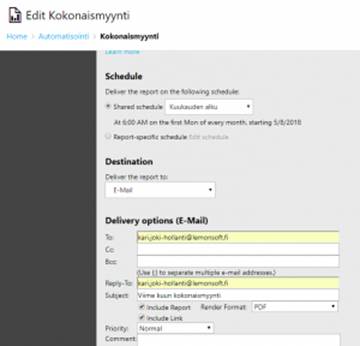
Kuva: Uuden tietolähteen
luominen.
Anna lopuksi käyttäjätunnus ja salasana, jolla tietokantaan pääsee. Testaa yhteys Test connection –toiminnolla.
Kun olet todennut yhteyden toimivaksi, valitse Create. Kansioon ilmestyy Lemonsoft-tietolähde.
Raportin ajastaminen
Valitse kokonaismyynti-raportin Manage-toiminto. Valitse Data Sources ja A Shared data source. Hae luomasi Lemonsoft-tietolähde. Löydät sen automatisointi kansiosta.
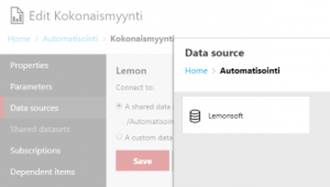
Kuva: Tietolähteen asettaminen
raportille.
Valitse lopuksi Save.
Siirry Subscriptions kohtaan ja valitse New Subscription. Anna kuvaukseksi ’Kokonaismyynti’ ja jätä voimaan valinta Standard subscription.
Valitse ajastukseksi (Shared schedule) luomasi Kuukauden alku.
Tämän jälkeen määrittelet toimitustavan. Oletusarvoisesti toimitus onkin sähköpostiin. Anna vastaanottajan sähköpostiosoite To:-kenttään. Voit luetella useitakin osoitteita puolipiste eroteltuna. Voit myös määritellä kopion (Cc) ja piilokopion (Bcc).
Anna reply-To –kenttään vastausosoite ja subject-kenttään sähköpostin otsikko. Haluamme raportin PDF muodossa, joten valitse render format kohtaan PDF. Mikäli et halua päästää vastaanottajaa selaimella itse raporttiin, poista rasti kentästä Include Link.
Raportin parametreihin ei tehdä muutoksia, mutta lue niistä myöhemmin oleva oma kohta.
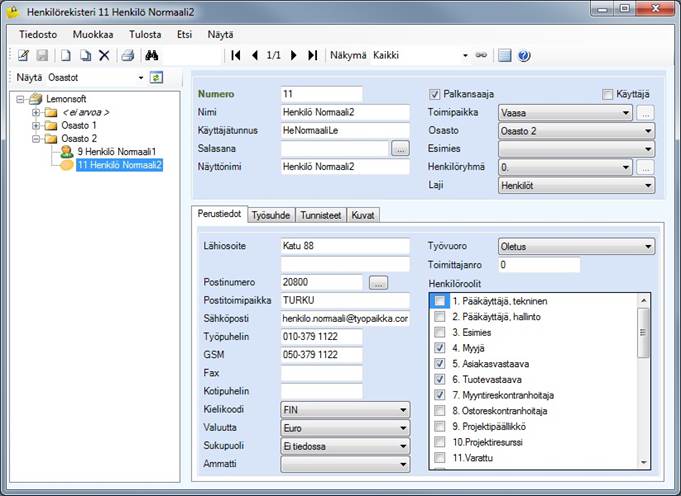
Kuva: Raportin ajastuksen
määritteleminen.
Luo ajastus toiminnolla Create subscription. Luomasi ajastus tulee näkyviin listaan.
Raportti on nyt ajastettu ja ohjelma toimittaa raportin kun se seuraavan kerran on ajankohtaista.
Parametreista
Voit muokata raportin parametreja joko ajastuksen yhteydessä tai raporttikopiolle. Esimerkkiraportissamme on neljä parametria: ajanjakso, laskulaji ja toimipaikka.
Laskulajit ja toimipaikan voit määritellä vakiosta poikkeavaksi. Jos haluat mukaan vaikkapa vain 0-laskulajin, niin valitse override ja anna arvoksi 0.
Ajanjakso onkin sitten haastavampi. Et voi määritellä kiinteää ajanjaksoa tai ainakaan tämä ei automatisoinnin kannalta ole järkevää. Meidän vakioraporteissa ajanjakson oletukset ovat pääasiassa edellinen kuukausi. Tässä tapauksessa tämä oletus toimiikin ihan hyvin. Jos kuitenkin haluat raportin tulostuvan aina vuoden alusta, niin joko annat aloituspäivän kiinteästi (ja muutat vuosittain) tai muokkaat raporttipohjaa Report Builderissa. Voit käyttää ajanjaksoissa useita tapoja kuten: kuluva kuukausi, edellinen viikko, vuoden alusta, tilikausi jne.
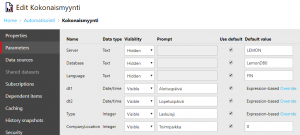
Kuva: Raportin parametrit.
Lemonsoftin alustalla olevat asiakkaat
Mikäli olet meidän alustapalvelujen asiakkaana, on käytössäsi automatisoidut raportit. Tietosuojasyistä et kuitenkaan pääse itse tekemään automatisointeja, joten tilaa ne yhteyshenkilöltäsi.